Întrebare
Problemă: Cum se accelerează timpul de încărcare a dosarului de descărcări Windows?
Fiecare alt folder din File Explorer se deschide practic imediat pentru a afișa tot conținutul, dar de ce se face Descărcare folderul trebuie să reîncarce conținutul, ceea ce durează destul de mult, prima dată când folderul este accesat după pornind. Este posibil să o accelerezi?
Răspuns rezolvat
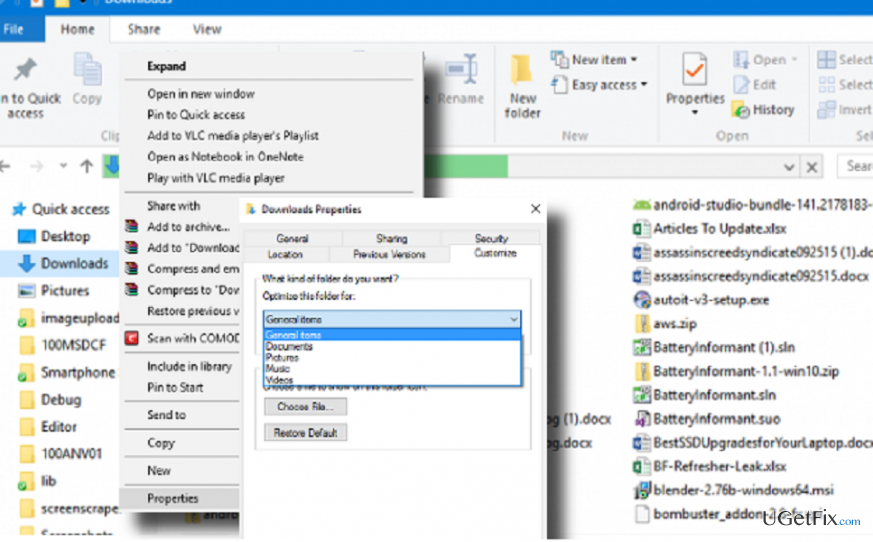
Utilizatorii Windows 10 au observat că timpul de încărcare a unor foldere Windows este mult mai lung decât al altora. Acest lucru se întâmplă atunci când utilizatorul de PC deschide File Explorer (cunoscut anterior ca Windows Explorer), caută un anumit folder și încearcă să-l deschidă. În timp ce Documente, Muzică, Imagini, Muzică, OneDrive sau orice alt folder se încarcă într-o secundă, s-a observat că
Dosarul Descărcări Windows de multe ori durează mai mult de 10 secunde pentru a se încărca. Dosarul Windows Download este probabil cel accesat zilnic, așa că așteptarea cu frustrare pentru încărcarea celor mai importante fișiere sau documente poate fi o experiență foarte enervantă. Ca să nu mai vorbim, dacă folderul Descărcare se încarcă lent, s-ar putea să fii surprins negativ dacă ai încerca pentru a încărca o fotografie/video sau orice alt fișier din acel dosar în profilul social media, de exemplu, Facebook.Am observat că experții întreabă adesea oamenii care a fost ultima dată când au golit folderul Windows Download. Potrivit acestora, folderul supraumplut poate fi vinovatul problemei. Cu toate acestea, conținutul acestui folder nu ar trebui să influențeze timpul de încărcare, mai ales dacă utilizați un computer relativ nou cu un SDD rapid. Motivul pentru care timpul de încărcare a folderului Descărcări a fost prelungit este faptul că Windows creează automat miniaturi pentru fotografii și videoclipuri în interiorul acestuia. Din fericire, este posibil să modificați setările pentru ca dosarul Descărcări să se deschidă mai rapid.
Cum să accelerezi timpul de încărcare a folderului de descărcări Windows?
Pentru a restabili performanța de vârf a computerului, trebuie să achiziționați o versiune licențiată a Reimaginează Reimaginează software de reparare.
Metoda 1
- presa Tasta Windows + X și selectați Panou de control.
- Deschis Opțiuni pentru explorarea fișierelor și faceți clic pe Vedere fila.
- Sub Setari avansate, debifați opțiunea pentru Afișează bara de stare.
- Click pe aplica și apoi O.K.
Metoda 2
- Deschis Explorator de fișiere și localizați Descărcări pliant.
- Faceți clic dreapta pe el și selectați Proprietăți.
- Deschis Personalizați filă și găsiți Optimizați acest folder pentru: opțiune cu un meniu derulant.
- Ar trebui să vedeți opțiunile „Elemente generale”, „documente”, „imagini”, „muzică” și „videoclipuri”. Selectați Elemente generale.
- Clic aplica și apoi O.K pentru a salva modificările.
- presa F5 pentru a reîncărca folderul și a verifica dacă a ajutat.
Dacă ați observat că întreaga listă de foldere Windows se deschide încet, puteți aplica metodele menționate mai sus pentru a accelera timpul de încărcare a acestora. Pentru a fi mai rapid, aplicați abordarea de sus în jos, adică inițiați optimizarea folderului în folderul părinte, iar subfolderele vor fi optimizate automat.
Optimizați-vă sistemul și faceți-l să funcționeze mai eficient
Optimizați-vă sistemul acum! Dacă nu doriți să vă inspectați computerul manual și nu încercați să găsiți probleme care îl încetinesc, puteți utiliza software-ul de optimizare enumerat mai jos. Toate aceste soluții au fost testate de echipa ugetfix.com pentru a fi siguri că ajută la îmbunătățirea sistemului. Pentru a optimiza computerul cu un singur clic, selectați unul dintre aceste instrumente:
Oferi
fa-o acum!
Descarcaoptimizator de computerFericire
Garanție
fa-o acum!
Descarcaoptimizator de computerFericire
Garanție
Dacă nu sunteți mulțumit de Reimage și credeți că nu a reușit să vă îmbunătățiți computerul, nu ezitați să ne contactați! Vă rugăm să ne oferiți toate detaliile legate de problema dvs.
Acest proces de reparare patentat folosește o bază de date de 25 de milioane de componente care pot înlocui orice fișier deteriorat sau lipsă de pe computerul utilizatorului.
Pentru a repara sistemul deteriorat, trebuie să achiziționați versiunea licențiată a Reimaginează instrument de eliminare a programelor malware.

Accesați conținut video cu restricții geografice cu un VPN
Acces privat la internet este un VPN care poate împiedica furnizorul dvs. de servicii de internet, guvern, și terțe părți să vă urmărească online și vă permit să rămâneți complet anonim. Software-ul oferă servere dedicate pentru torrenting și streaming, asigurând performanță optimă și nu vă încetinește. De asemenea, puteți ocoli restricțiile geografice și puteți vizualiza servicii precum Netflix, BBC, Disney+ și alte servicii de streaming populare fără limitări, indiferent de locul în care vă aflați.
Nu plătiți autorii de ransomware - utilizați opțiuni alternative de recuperare a datelor
Atacurile malware, în special ransomware, sunt de departe cel mai mare pericol pentru fotografiile, videoclipurile, fișierele de la serviciu sau de la școală. Deoarece infractorii cibernetici folosesc un algoritm de criptare robust pentru a bloca datele, acesta nu mai poate fi folosit până când nu se plătește o răscumpărare în bitcoin. În loc să plătiți hackeri, ar trebui să încercați mai întâi să utilizați o alternativă recuperare metode care vă pot ajuta să recuperați cel puțin o parte din datele pierdute. În caz contrar, îți poți pierde și banii, împreună cu fișierele. Unul dintre cele mai bune instrumente care ar putea restaura cel puțin unele dintre fișierele criptate - Data Recovery Pro.